Varnish Cache je výkonný reverzní HTTP proxy používaný k urychlení webových aplikací, který je dostupný jako Open-Source software. Varnish ukládá do mezipaměti statický i dynamický obsah. Zpracovává všechny příchozí požadavky předtím, než přijdou na váš webový server. Nachází se mezi webovým prohlížečem a webovým serverem Apache nebo Nginx. Mezipaměť laku ukládá všechny příchozí požadavky na stránky do paměti, takže webové servery nemusí znovu a znovu vytvářet stejnou webovou stránku.
V tomto příspěvku vám ukážeme, jak nainstalovat mezipaměť Varnish s Apache a Nginx na CentOS 8.
Předpoklady
- Server se systémem CentOS 8.
- Na vašem serveru je nakonfigurováno heslo uživatele root.
Začínáme
Před spuštěním se doporučuje aktualizovat systémové balíčky na nejnovější verzi. Můžete je aktualizovat spuštěním následujícího příkazu:
dnf update -y
Jakmile jsou všechny balíčky aktualizovány, můžete přejít k dalšímu kroku.
Instalovat lak
Ve výchozím nastavení je balíček Varnish součástí výchozího úložiště CentOS 8. Můžete jej nainstalovat spuštěním následujícího příkazu:
dnf install varnish -y
Po instalaci Varnish upravte výchozí konfigurační soubor Varnish a definujte adresu podporovanou webovým serverem Nginx nebo Apache.
nano /etc/varnish/default.vcl
Změňte následující řádky:
backend default {
.host = "127.0.0.1";
.port = "8080";
}
Po dokončení uložte a zavřete soubor.
Konfigurovat lak
Ve výchozím nastavení Varnish naslouchá na portu 6081. Budete tedy muset nakonfigurovat Varnish, aby naslouchal na portu 80. Můžete jej nakonfigurovat úpravou souboru lak.service:
nano /lib/systemd/system/varnish.service
Najděte následující řádek:
ExecStart=/usr/sbin/varnishd -a :6081 -f /etc/varnish/default.vcl -s malloc,256m
Nahraďte jej následujícím řádkem:
ExecStart=/usr/sbin/varnishd -a :80 -f /etc/varnish/default.vcl -s malloc,256m
Uložte a zavřete soubor a poté znovu načtěte démona systemd, aby se změny aplikovaly:
systemctl daemon-reload
Dále spusťte službu Varnish a povolte její spuštění při restartu systému pomocí následujícího příkazu:
systemctl start varnish
systemctl enable varnish
Stav laku můžete také zkontrolovat pomocí následujícího příkazu:
systemctl status varnish
Měli byste získat následující výstup:
? varnish.service - Varnish Cache, a high-performance HTTP accelerator
Loaded: loaded (/usr/lib/systemd/system/varnish.service; disabled; vendor preset: disabled)
Active: active (running) since Fri 2021-03-12 04:17:32 EST; 4s ago
Process: 6391 ExecStart=/usr/sbin/varnishd -a :80 -f /etc/varnish/default.vcl -s malloc,256m (code=exited, status=0/SUCCESS)
Main PID: 6392 (varnishd)
Tasks: 217
Memory: 99.5M
CGroup: /system.slice/varnish.service
??6392 /usr/sbin/varnishd -a :80 -f /etc/varnish/default.vcl -s malloc,256m
??6402 /usr/sbin/varnishd -a :80 -f /etc/varnish/default.vcl -s malloc,256m
Mar 12 04:17:32 masternode systemd[1]: Starting Varnish Cache, a high-performance HTTP accelerator...
Mar 12 04:17:32 masternode varnishd[6391]: Debug: Version: varnish-6.0.6 revision 29a1a8243dbef3d973aec28dc90403188c1dc8e7
Mar 12 04:17:32 masternode varnishd[6391]: Debug: Platform: Linux,4.18.0-193.6.3.el8_2.x86_64,x86_64,-junix,-smalloc,-sdefault,-hcritbit
Mar 12 04:17:32 masternode varnishd[6392]: Version: varnish-6.0.6 revision 29a1a8243dbef3d973aec28dc90403188c1dc8e7
Mar 12 04:17:32 masternode varnishd[6392]: Platform: Linux,4.18.0-193.6.3.el8_2.x86_64,x86_64,-junix,-smalloc,-sdefault,-hcritbit
Mar 12 04:17:32 masternode varnishd[6391]: Debug: Child (6402) Started
Mar 12 04:17:32 masternode varnishd[6392]: Child (6402) Started
Mar 12 04:17:32 masternode varnishd[6392]: Child (6402) said Child starts
Mar 12 04:17:32 masternode systemd[1]: Started Varnish Cache, a high-performance HTTP accelerator.
V tomto okamžiku se spustí Varnish a naslouchá na portu 80. Můžete to zkontrolovat pomocí následujícího příkazu:
ss -antpl | grep varnishd
Měli byste získat následující výstup:
LISTEN 0 10 127.0.0.1:34977 0.0.0.0:* users:(("varnishd",pid=1532,fd=11))
LISTEN 0 128 0.0.0.0:80 0.0.0.0:* users:(("cache-main",pid=1542,fd=6),("varnishd",pid=1532,fd=6))
LISTEN 0 128 [::]:80 [::]:* users:(("cache-main",pid=1542,fd=7),("varnishd",pid=1532,fd=7))
LISTEN 0 10 [::1]:34909 [::]:* users:(("varnishd",pid=1532,fd=10))
V tomto okamžiku je lak nainstalován a nakonfigurován. Nyní můžete přejít k dalšímu kroku.
Nainstalujte a nakonfigurujte Nginx pro práci s lakem
Nejprve budete muset nainstalovat balíček Nginx na váš server. Můžete jej nainstalovat pomocí následujícího příkazu:
dnf install nginx -y
Po instalaci budete muset změnit naslouchací port Nginx z 80 na 8080. Můžete to udělat úpravou výchozího konfiguračního souboru Nginx:
nano /etc/nginx/nginx.conf
Změňte následující řádky:
listen 8080 default_server;
listen [::]:8080 default_server;
Uložte a zavřete soubor a poté pomocí následujícího příkazu ověřte, zda Nginx neobsahuje nějakou chybu syntaxe:
nginx -t
Měli byste získat následující výstup:
nginx: the configuration file /etc/nginx/nginx.conf syntax is ok nginx: configuration file /etc/nginx/nginx.conf test is successful
Dále spusťte službu Nginx a povolte její spuštění při restartu systému:
systemctl start nginx
systemctl enable nginx
Port naslouchání Nginx můžete také ověřit pomocí následujícího příkazu:
ss -antpl | grep 8080
Měli byste získat následující výstup:
LISTEN 0 128 0.0.0.0:8080 0.0.0.0:* users:(("nginx",pid=5569,fd=8),("nginx",pid=5568,fd=8))
LISTEN 0 128 [::]:8080 [::]:* users:(("nginx",pid=5569,fd=9),("nginx",pid=5568,fd=9))
V tomto okamžiku je mezipaměť Varnish nainstalována a nakonfigurována tak, aby předávala všechny požadavky přicházející na portu 80 na webový server Nginx, který naslouchá na portu 8080.
Zda mezipaměť Varnish funguje nebo ne, můžete ověřit pomocí následujícího příkazu:
curl -I http://localhost
Měli byste získat následující výstup:
HTTP/1.1 200 OK Server: nginx/1.14.1 Date: Fri, 12 Mar 2021 09:18:32 GMT Content-Type: text/html Content-Length: 4057 Last-Modified: Mon, 07 Oct 2019 21:16:24 GMT ETag: "5d9bab28-fd9" X-Varnish: 2 Age: 0 Via: 1.1 varnish (Varnish/6.0) Accept-Ranges: bytes Connection: keep-alive
Nainstalujte a nakonfigurujte Apache pro práci s lakem
Nejprve budete muset nainstalovat balíček webového serveru Apache do vašeho systému. Můžete jej nainstalovat pomocí následujícího příkazu:
dnf install httpd -y
Po instalaci Apache upravte výchozí konfigurační soubor Apache a změňte naslouchací port z 80 na 8080.
nano /etc/httpd/conf/httpd.conf
Změňte následující řádek:
Listen 8080
Uložte a zavřete soubor, poté spusťte službu Apache a povolte její spuštění při restartu systému pomocí následujícího příkazu:
systemctl start httpd
systemctl enable httpd
Port naslouchání Apache můžete také ověřit pomocí následujícího příkazu:
ss -antpl | grep httpd
Měli byste získat následující výstup:
LISTEN 0 128 *:8080 *:* users:(("httpd",pid=7556,fd=4),("httpd",pid=7555,fd=4),("httpd",pid=7554,fd=4),("httpd",pid=7552,fd=4))
V tomto okamžiku je mezipaměť Varnish nainstalována a nakonfigurována tak, aby předávala všechny požadavky přicházející na portu 80 na webový server Apache, který naslouchá na portu 8080.
Zda mezipaměť Varnish funguje nebo ne, můžete ověřit pomocí následujícího příkazu:
curl -I http://localhost
Měli byste získat následující výstup:
Date: Fri, 12 Mar 2021 09:21:14 GMT Server: Apache/2.4.37 (centos) Content-Location: index.html.zh-CN Vary: negotiate,accept-language TCN: choice Last-Modified: Fri, 14 Jun 2019 03:37:43 GMT ETag: "fa6-58b405e7d6fc0;5bd5365602e05" Accept-Ranges: bytes Content-Length: 4006 Content-Type: text/html; charset=UTF-8 Content-Language: zh-cn X-Varnish: 2 Age: 0 Via: 1.1 varnish (Varnish/6.0) Connection: keep-alive
Práce s příkazovým řádkem Varnish
Varnish přichází s několika užitečnými nástroji, které vám pomohou monitorovat a ovládat Varnish.
lakadm je nástroj příkazového řádku používaný k výpisu nakonfigurovaných backendů.
varnishadm
Měli byste vidět následující výstup:
200 ----------------------------- Varnish Cache CLI 1.0 ----------------------------- Linux,4.18.0-193.6.3.el8_2.x86_64,x86_64,-junix,-smalloc,-sdefault,-hcritbit varnish-6.0.6 revision 29a1a8243dbef3d973aec28dc90403188c1dc8e7 Type 'help' for command list. Type 'quit' to close CLI session.
Nyní spusťte následující příkaz pro zobrazení všech backendů:
varnish> backend.list
Měli byste vidět následující výstup:
200 Backend name Admin Probe Last updated boot.default probe Healthy (no probe) Sat, 13 Mar 2021 03:00:02 GMT
lak log
K zobrazení protokolů všech uživatelských požadavků se používá nástroj lakování.
varnishlog
Měli byste získat následující výstup:
* << BeReq >> 6 - Begin bereq 5 fetch - VCL_use boot - Timestamp Start: 1615604631.507187 0.000000 0.000000 - BereqMethod GET - BereqURL / - BereqProtocol HTTP/1.1 - BereqHeader Host: 69.87.218.214 - BereqHeader Upgrade-Insecure-Requests: 1 - BereqHeader User-Agent: Mozilla/5.0 (X11; Linux x86_64) AppleWebKit/537.36 (KHTML, like Gecko) Chrome/87.0.4280.141 Safari/537.36 - BereqHeader Accept: text/html,application/xhtml+xml,application/xml;q=0.9,image/avif,image/webp,image/apng,*/*;q=0.8,application/signed-exchange;v=b3;q=0.9 - BereqHeader Accept-Language: en-GB,en-US;q=0.9,en;q=0.8 - BereqHeader X-Forwarded-For: 106.213.193.241 - BereqHeader Accept-Encoding: gzip - BereqHeader X-Varnish: 6 - VCL_call BACKEND_FETCH - VCL_return fetch - BackendOpen 31 boot.default 127.0.0.1 8080 127.0.0.1 58860 - BackendStart 127.0.0.1 8080 - Timestamp Bereq: 1615604631.507458 0.000270 0.000270 - Timestamp Beresp: 1615604631.507844 0.000657 0.000386 - BerespProtocol HTTP/1.1 - BerespStatus 200 - BerespReason OK - BerespHeader Server: nginx/1.14.1 - BerespHeader Date: Sat, 13 Mar 2021 03:03:51 GMT - BerespHeader Content-Type: text/html - BerespHeader Content-Length: 4057 - BerespHeader Last-Modified: Mon, 07 Oct 2019 21:16:24 GMT
status laku
Příkaz lakestat vám poskytuje informace o statistikách v paměti, úložišti, vytvořených vláknech a odstraněných objektech.
varnishstat
Měli byste vidět následující obrazovku:

lak
Příkaz laktop čte protokoly sdílené paměti laku a představuje průběžně aktualizovaný seznam nejčastěji se vyskytujících položek protokolu.
varnishtop
Měli byste vidět následující obrazovku:
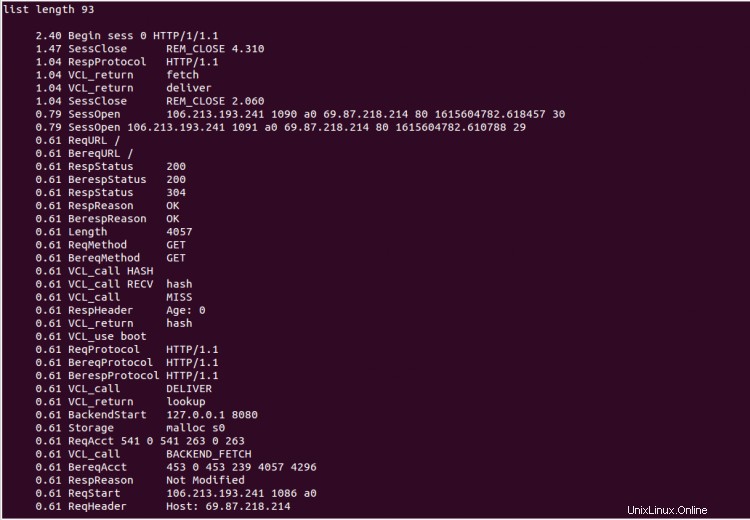
lakovač
Varnishhist analyzuje protokoly laku a vytiskne posledních n požadavků jejich zpracováním.
varnishhist
Měli byste vidět následující obrazovku:

Závěr
Ve výše uvedené příručce jste se naučili, jak nainstalovat a nakonfigurovat mezipaměť Varnish s webovým serverem Apache a Nginx. Nyní můžete implementovat mezipaměť Varnish do produkčního prostředí a urychlit výkon vašeho webu. Pokud máte nějaké dotazy, neváhejte se mě zeptat.